Pregled Pentaho uređivača metapodataka s vodičem s uputama i prednostima i manama
Tebi su se dogodile mnoge takve poznate situacije i većina. Uređivanje metapodataka olakšava prepoznavanje ili organiziranje medijskih datoteka u svrhu sortiranja. Sada je vaš cilj pronaći odgovarajući program za uređivanje metapodataka. Zatim ste naišli na Pentaho uređivač metapodataka i zainteresirali se za korištenje alata.
Ovaj program je odličan. Ali istina je da je teže upravljati njime. U ovom ćemo postu dublje istražiti ovaj alat i kako ga možete koristiti za upravljanje metapodacima na svojim medijskim datotekama. Pogledajte recenziju Pentaho uređivač metapodataka i upute o tome kako ga koristiti.
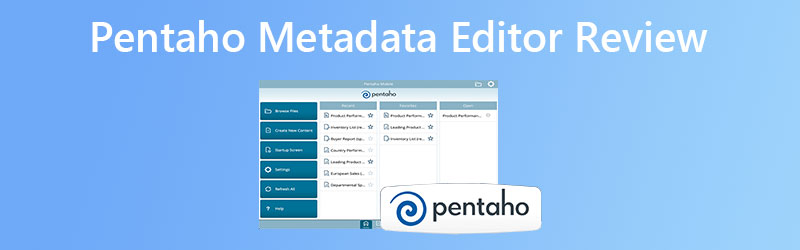
SADRŽAJ STRANICE
Dio 1. Pregled uređivača metapodataka Pentaho
Pentaho uređivač metapodataka nije vaša uobičajena aplikacija za uređivanje metapodataka. Nudi značajke i funkcije različite od onih koje nude poznati alati za uređivanje metapodataka. Štoviše, alat zahtijeva od korisnika osnovno znanje i vještine upravljanja bazom podataka. Uz to, morate znati kako izvršiti uvoz tablica, dodijeliti agregacije, stvoriti odnose između tablica, dodijeliti sigurnost i druge zadatke povezane s bazom podataka. Stoga je opsežno znanje upravljanja bazom podataka itekako potrebno.
Koliko god neodoljivo zvučalo, možete očekivati da program dobro obavlja posao. Vaše će strpljenje također biti testirano zbog komplicirane i dosadne postavke. Na kraju ćete požnjeti ono što ste posijali zbog strpljenja. Unatoč tome, pripremili smo popis prednosti i nedostataka i vodič za uređivanje Pentaho metapodataka za vašu referencu i daljnje ispitivanje programa.
Pros
- Program je vrijedan i funkcionalniji za tvrtke.
- Sposoban je stvarati bogate metapodatke prikupljene iz različitih izvora.
- Povezivanje modela koji ste napravili s bazom podataka je moguće.
Protiv
- Ima visoku krivulju učenja, posebno za apsolutne početnike.
- Korisno je samo za ljude koji vode posao.
- Administracija baze podataka je vještina koju morate imati.
- Za rad su potrebni softver i poslužitelj.
Kako koristiti Pentaho uređivač metapodataka
Korak 1. Instalirajte i pokrenite alat
Najvažnija stvar koju trebate učiniti je preuzeti Pentaho uređivač metapodataka na svoj uređaj. Jednostavno posjetite službenu stranicu programa i preuzmite njegov instalacijski program. Nakon toga instalirajte program i pokrenite ga na računalu.
Korak 2. Uvoz iz XMI datoteke
Na glavnom sučelju programa označite izbornik Datoteka. Zatim biste trebali vidjeti izbor opcija. Zatim pritisnite Uvezi iz XMI datoteke.
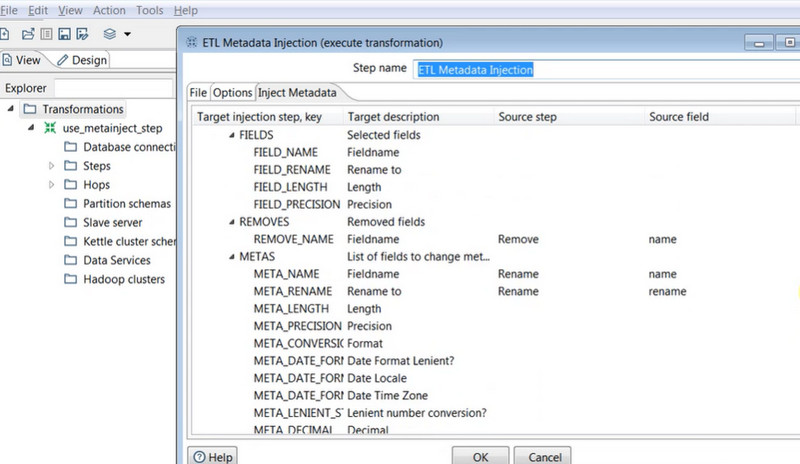
Korak 3. Pristup Pentaho poslužitelju
Ovaj put pronađite gdje je Pentaho poslužitelj je i pristupite izborniku s čeličnim kotačem. Odavde odaberite .xmi datoteku koju ste upravo uvezli.
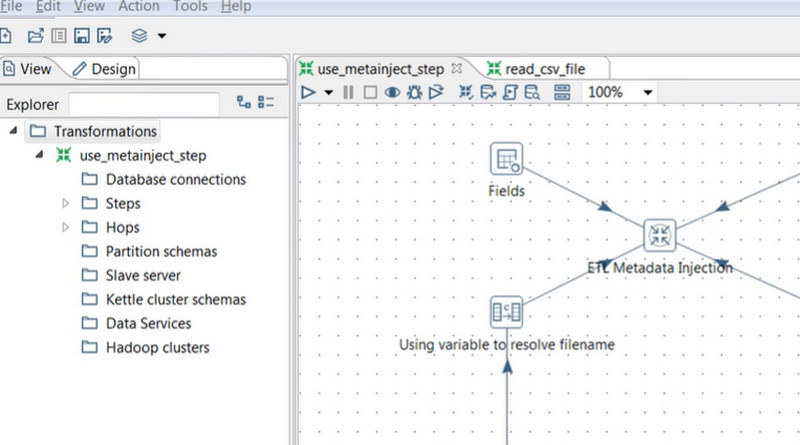
Korak 4. Generirajte izvješće
Za generiranje novog izvješća upišite Uzorak podataka u Spremi model dijaloški okvir. Prijavite se na Korisnička konzola, i pritisnite Novo izvješće dugme. Nakon toga treba spremiti podatke u datoteku.
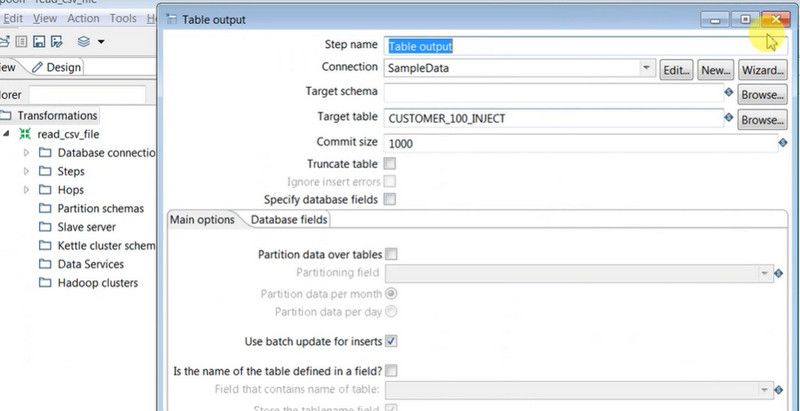
Dio 2. Izvrsna alternativa Pentaho uređivaču metapodataka za Windows/Mac
Možete se prebaciti na jednostavniji program ako mislite da je Pentaho uređivač metapodataka previše kompliciran za rukovanje. Dobro je što postoje jednostavni programi poput Vidmore Video Converter. Alat vam omogućuje brzo uređivanje metapodataka bez ugađanja bilo kakvih kompliciranih postavki ili bez potrebe za bilo kakvim tehničkim znanjem.
Program je omogućen s najnovijim oznakama uređivača metapodataka, što vam omogućuje izmjenu naslova, izvođača, albuma, skladatelja, pjesme i još mnogo toga. Što se tiče žanra, već postoji niz dostupnih žanrova između kojih možete birati. Možete birati između popa, rocka, alternative, folka, countryja i još mnogo toga. Osim toga, korisnici također mogu uploadati razne audio i video datoteke. Za korištenje ove alternative uređivača metapodataka Pentaho, pogledajte korake u nastavku.
Korak 1. Preuzmite i instalirajte alat
Najprije morate preuzeti program klikom na gumb Besplatno preuzimanje u nastavku. Samo budite sigurni da ste nabavili pravi instalacijski program u skladu s operativnim sustavom vašeg računala. Nakon toga instalirajte i pokrenite alat kako biste vidjeli njegovo radno sučelje. Zatim možete obići da biste se upoznali s načinom navigacije.
Korak 2. Otvorite uređivač medijskih metapodataka
Nakon otvaranja programa, prikazat će četiri glavne kartice. Kartice uključuju Kutija s alatima tab. Označite ovu opciju i odaberite Uređivač medijskih metapodataka iz zbirke opcija u okviru s alatima.
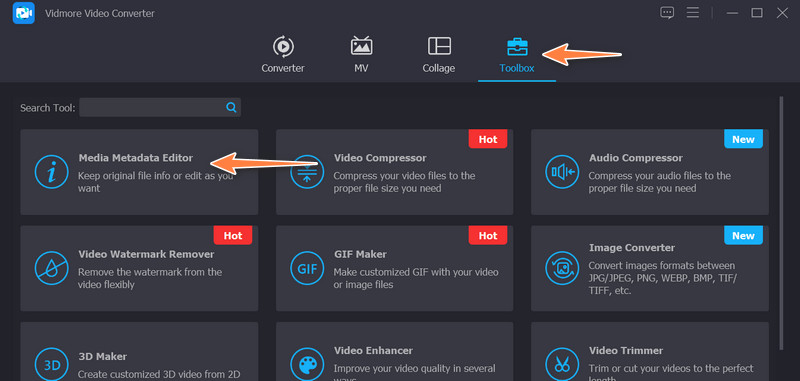
Korak 3. Uvezite medijsku datoteku za uređivanje metapodataka
Nakon označavanja navedene opcije pojavit će se dijaloški okvir. Sada, pritisnite Plus gumb za potpisivanje i pronađite medijsku datoteku koju želite prenijeti. Nakon što se datoteka učita, uređivač će prikazati metapodatke koje možete uređivati.
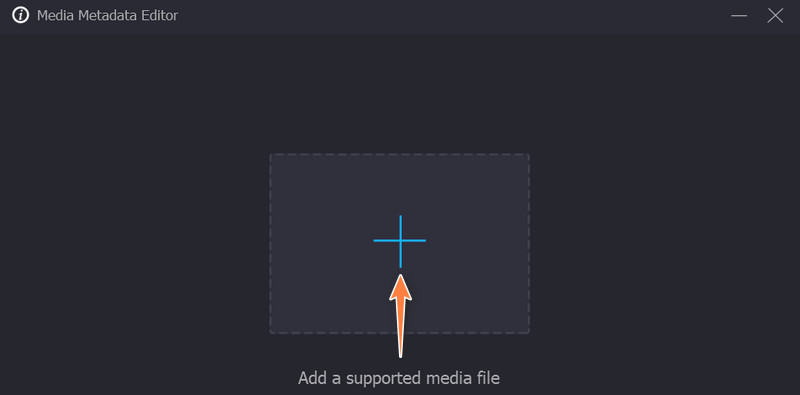
Korak 4. Uredite metapodatke i spremite promjene
Ovaj put kliknite na određeno polje određenih metapodataka. Do tada možete uređivati metapodatke upisivanjem željenih podataka. Ako ste završili s uređivanjem, pritisnite Uštedjeti gumb u donjem desnom kutu za potvrdu promjena.
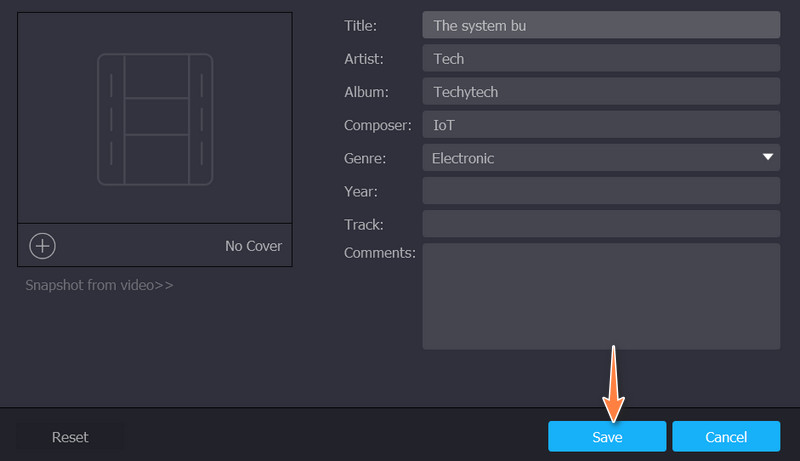
Dio 3. Često postavljana pitanja o Pentaho uređivaču metapodataka
Mogu li koristiti Pentaho uređivač metapodataka na Macu?
Da. Moguće je koristiti Pentaho aplikaciju na drugim sustavima, kao što je Mac, za uređivanje metapodataka. Međutim, nema nikakvih promjena kada je u pitanju sučelje, značajke i funkcije. Stoga, ako želite samo promjene za jednostavniju navigaciju, možda postoje bolja rješenja od pronalaženja njegovog pandana na drugim sustavima.
Mogu li osobe s DBA vještinama koristiti samo Pentaho Metadata Editor?
Bit će vam od velike pomoći ako imate vještine i tehničko znanje o administraciji baze podataka. S druge strane, DBA vještine mogu se steći uz odlučno tijelo i um. Sa sigurnošću se može reći da ga svatko može koristiti, s obzirom na strpljenje za učenje alata.
Postoji li neki razlog zašto ne mogu koristiti Pentaho?
Da. Jedan od najčešćih razloga zašto ne radi u vezi s poslužiteljem je. Nemoguće je funkcionirati kada program nije spojen na poslužitelj. Trebalo bi pokrenuti i poslužitelj alata i program.
Zaključak
Istraživanje osebujnih, ali učinkovitih programa za uređivanje metapodataka, kao što je Pentaho uređivač metapodataka, dobro je. Oni mogu ponuditi neke značajke kojih nema u najčešće korištenim programima na mreži. U međuvremenu, proces može biti mučan, ali bit će vrijedan strpljenja i vremena. Osim toga, možete koristiti jednostavnu alternativu kao što je Vidmore Video Converter dok učite svoj nedavno otkriveni program za uređivanje metapodataka. Unatoč tome, ovi su programi učinkoviti za uređivanje metapodataka.


